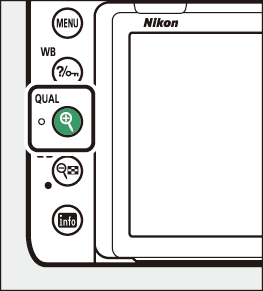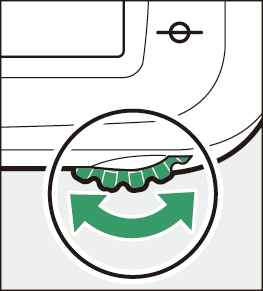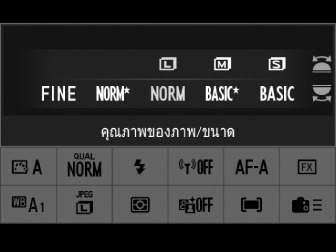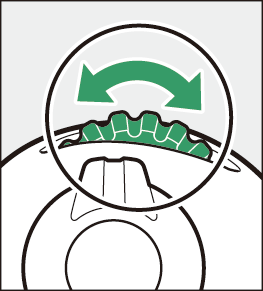ปุ่ม X (T)
ปุ่ม X (T) ใช้เพื่อปรับคุณภาพของภาพและเลือกขนาดของภาพ JPEG
การปรับคุณภาพของภาพ
ระหว่างการถ่ายภาพโดยใช้ช่องมองภาพ คุณภาพของภาพสามารถปรับได้โดยกดปุ่ม X (T) ค้างไว้แล้วหมุนแป้นหมุนเลือกคำสั่งหลัก
|
|
|
|
|
ตัวเลือก |
คำอธิบาย |
|---|---|
|
[] |
บันทึกภาพแต่ละภาพเป็นสองภาพ: ภาพ NEF (RAW) และสำเนาภาพ JPEG สำหรับสำเนาภาพ JPEG ท่านสามารถเลือกจากตัวเลือกว่าจะให้ความสำคัญกับคุณภาพของภาพหรือขนาดไฟล์ ตัวเลือกที่มีดาว (“m”) จะให้ความสำคัญกับคุณภาพของภาพ ตัวเลือกที่ไม่มีดาว (“m”) จะให้ความสำคัญกับขนาดไฟล์ |
|
[] |
|
|
[] |
|
|
[] |
|
|
[] |
|
|
[] |
|
|
[] |
บันทึกภาพในรูปแบบ NEF (RAW) |
|
[] |
บันทึกภาพในรูปแบบ JPEG คุณภาพของภาพจะสูงขึ้นตามคุณภาพตั้งแต่จากพื้นฐานถึงปกติไปจนถึงระดับดี ตัวเลือกที่มีดาว (“m”) จะให้ความสำคัญกับคุณภาพของภาพ ตัวเลือกที่ไม่มีดาว (“m”) จะให้ความสำคัญกับขนาดไฟล์ |
|
[] |
|
|
[] |
|
|
[] |
|
|
[] |
|
|
[] |
การเลือกขนาดภาพ
ระหว่างการถ่ายภาพโดยใช้ช่องมองภาพ ขนาดภาพสามารถปรับได้โดยกดปุ่ม X (T) ค้างไว้แล้วหมุนแป้นหมุนเลือกคำสั่งย่อย
|
|
|
|
เลือกจาก [], [] และ []; ตัวเลือกที่เลือกใช้กับภาพ JPEG ขนาดจริงของภาพถ่ายในหน่วยพิกเซลจะแตกต่างกันไปตามตัวเลือกที่เลือกไว้สำหรับพื้นที่ภาพ
|
พื้นที่ภาพ |
ขนาดภาพ |
||
|---|---|---|---|
|
[] |
[] |
[] |
|
|
[] |
6048×4024 |
4528×3016 |
3024×2016 |
|
[] |
3936×2624 |
2944×1968 |
1968×1312 |
|
[] |
4016×4016 |
3008×3008 |
2000×2000 |
|
[] |
6048×3400 |
4528×2544 |
3024×1696 |
กดปุ่ม X (T) เพื่อซูมเข้าภาพผ่านเลนส์ในจอภาพ
-
อัตราการซูมเพิ่มขึ้นทุกครั้งที่กดปุ่ม X (T); หากต้องการซูมออกให้กดปุ่ม W (Y)
-
ขณะที่ซูมเข้าภาพในเลนส์ หน้าจอนำทางจะปรากฏในกรอบสีเทาที่มุมด้านล่างขวาของหน้าจอ

-
ใช้ตัวเลือกคำสั่งเพื่อเลื่อนไปยังพื้นที่อื่นๆ ของกรอบภาพที่มองไม่เห็นบนจอภาพ
-
ระหว่างการถ่ายภาพไลฟ์วิว คุณภาพและขนาดของภาพสามารถปรับได้โดยใช้รายการ [] และ [] ในเมนูถ่ายภาพ